Willkommen zu meinem LearnDash Tutorial. Solltest du das Eingangsvideo nicht gesehen haben, hole dies bitte jetzt nach, bevor du hier in die Details einsteigen kannst.
In diesem Video geht es darum, LearnDash einzurichten. Wenn du alle Kursteile mit durcharbeiten oder LearnDash einfach mal testen möchtest, dann findest du auf dieser Seite meinen Partner Link. Diesen habe ich so gebaut, dass ich diesen immer zu dem besten Angebot leite, das ich derzeit von LearnDash finde.
LearnDash lizenzieren
Okay, sobald du LearnDash installiert hast, findest du den neuen Punkt LearnDash LMS (also Learning Management System) in deinem Menü.
Wir gehen also zum Punkt „Übersicht und müssen als Erstes unsere Lizenz eingeben“. Diese besteht aus deiner E-Mail und dem Lizenzcode, den du per E-Mail bekommen hast. Du findest diesen Code übrigens auch noch einmal in deinem LearnDash-Account.
Das LearnDash-Menü als Onboarding
Das LearnDash-Menü kann man im Prinzip prima zum Onboarding nutzen. Eigentlich müssen wir das Menü nur der Reihe nach abarbeiten. Wir haben in der Seitenleiste mehrere Hauptpunkte:
- Im ersten Bereich erstellen wir unseren Kurs. Hier finden wir also die Punkte Kurse, Module und Lektion.
- Der zweite Bereich betrifft die Interaktion mit den Teilnehmern, also welche Tests haben wir? Wir können Fragen vorbereiten, Zertifikate ausstellen und unsere Mitglieder in Gruppen sortieren.
- Im dritten Bereich finden wir administrative Dinge, wie Assignments, Berichterstattung, Addons und die Settings.
LearnDash-Settings
Zu den Settings gehen wir jetzt als Erstes und schauen, was wir zu tun haben. Das ist nämlich gar nicht so viel.
- Zunächst einmal suchen wir uns ein Template aus und hier nehmen wir das aktuelle Standard-Template. Wir können unsere Farben individuell anpassen, beispielsweise für die Akzente, die gesetzt werden, dann für den Fortschritt und für Warnungen und Hinweise.
- Wir können den Fokusmode aktivieren. Auf diese Weise werden bei der Bearbeitung des Kurses alle Dinge ausgeblendet, die der Kunde im aktuellen Schritt nicht braucht.
- Zudem können wir eine individuelle Login-Ebene aufbauen und allgemeines CSS, Abstände und weiteres anpassen.
- Nun kommen die administrativen Dinge: wer kann den Kurs kontrollieren? Die Administratoren sollten das natürlich sein. Man kann aber auch weitere Rollen zuweisen.
- Wir haben außerdem benutzerdefinierte Labels, um das Wording von LearnDash für unsere Bedürfniss anzupassen. Hier können wir zum Beispiel statt „Modul“ auch „Woche“ schreiben. Also man kann die Labels, die im System genutzt werden, beliebig für sich umbenennen.
- Prima ist auch, dass wir neben den Labels die Übersetzung anpassen können. Für jede Sprache kann man einfach die entsprechende Datei herunterladen und dann beliebig anpassen.
- Als Nächstes können wir Paypal und Stripe einrichten, um direkt über LearnDash unsere Kurse verkaufen zu können.
- Natürlich dürfen auch ein paar Insights nicht fehlen. Gibt es zum Beispiel irgendwo eine Fehlermeldung?
So, das sind die Settings. Wie man sieht, ist alles schnell zu erledigen. Es wird jetzt Zeit, den ersten Kurs an den Start zu bekommen. Und genau das ist das Thema vom nächsten Video.
Ich hoffe, dieser Teil hat dir gefallen. Hinterlasse mir gern einen Kommentar. Ich hoffe, wir sehen uns im nächsten Teil. Bis gleich, Marco.
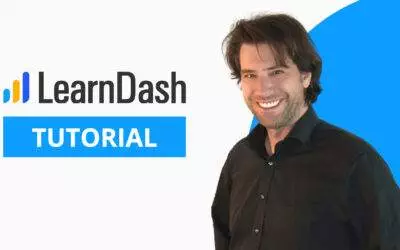

0 Kommentare